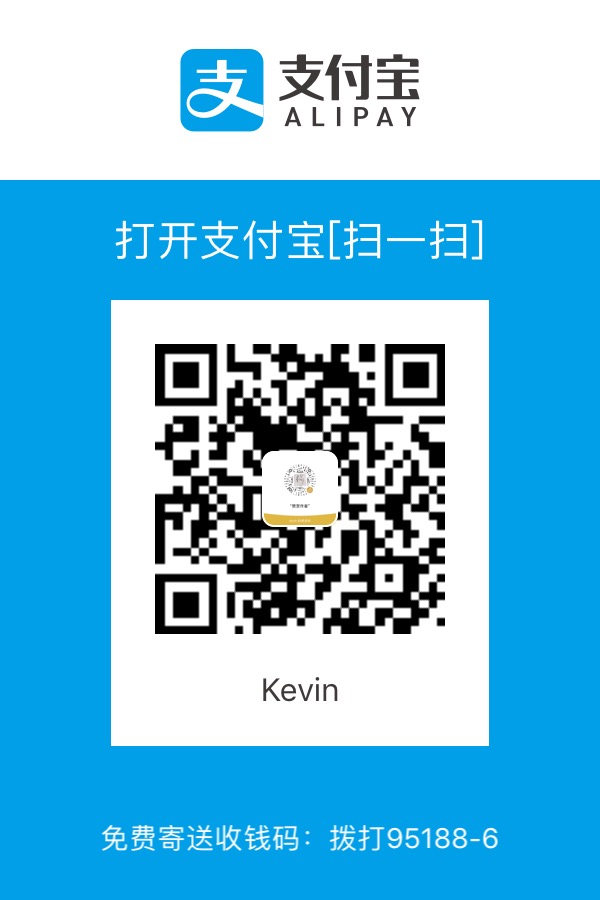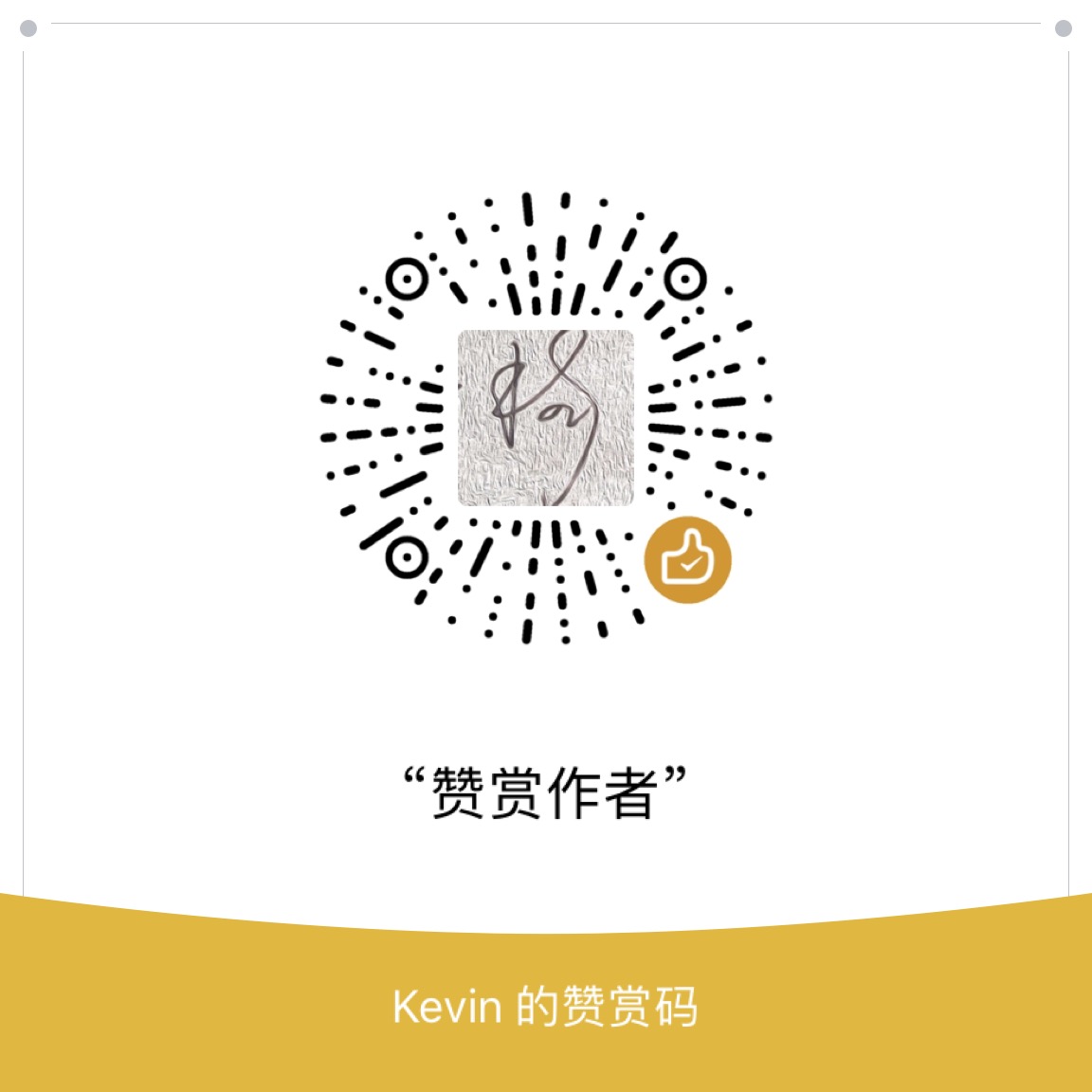前言
GoogleMVDataOutput contains multiple instances of AVCaptureDataOutput that extend AVCaptureVideoDataOutput to allow you to integrate face tracking with your AVFoundation video pipeline.
正文
<!-- Try the sample apps -->
pod try GoogleMobileVision
1) FaceDetectorDemo: This demo demonstrates basic face detection and integration with AVFoundation. The app highlights face, eyes, nose, mouth, cheeks, and ears within detected faces.
2) GooglyEyesDemo: This demo demonstrates how to use GoogleMVDataOutput pod to simplify integration with video pipelines. The app draws cartoon eyes on top of detected faces.
3) MultiDetectorDemo: This demo demonstrates how to use GoogleMVDataOutput pod to run multiple detection types at once. The app draws red rectangles on detected faces and blue rectangles on detected barcodes.
<!-- add the FaceDetector CocoaPod to your project -->
Add pod 'GoogleMobileVision/FaceDetector' to your Podfile.
pod update
<!-- https://developers.google.com/vision/face-detection-concepts -->
Face Detection Concepts Overview
<!-- https://developers.google.com/vision/ios/detect-faces-tutorial -->
detection guides on iOS
Text Recognition API Overview
Barcode
<!-- MultiDetectorDemo -->
1) Create barcode and face detectors.
2) Track multiple faces and barcodes using a GMVMultiDetectorDataOutput.
3) Create separate graphics for barcodes and faces.
faces
https://developers.google.com/vision/ios/getting-started
<!-- Creating the face detector -->
@import GoogleMobileVision;
<!-- use the Face API with GoogleMVDataOutput with an AVFoundation pipeline to detect eye coordinates within faces in a camera feed. -->
GooglyEyesDemo
<!-- This tutorial will show you how to: -->
1) Specify custom camera settings.
2) Track multiple faces.
3) Make performance / feature trade-offs.
<!-- GoogleMobileVision 1.1.0 -->
Added Barcode Scanner API: Detects 1D and 2D barcodes.
Added 2 sample applications for Barcode Scanner API (GitHub). https://github.com/googlesamples/ios-vision
GoogleMobileVision
“description”: “The Mobile vision iOS API provides libraries to locate objects in photos and video. The API is intended to operate offline on the device and doesn’t require network connectivity.”,
These samples demonstrate the vision API for detecting faces and data output.
Find objects in photos and video, using real-time on-device vision technology.
"platforms": {
"ios": "8.0"
},
"source": {
"http": "https://dl.google.com/dl/cpdc/df83c97cbca53eaf/GoogleMobileVision-1.1.0.tar.gz"
},
"subspecs": [
{
"dependencies": {
"GoogleMobileVision/Detector": [
]
},
"frameworks": [
"Foundation"
],
"name": "MVDataOutput",
"vendored_frameworks": [
"MVDataOutput/Frameworks/frameworks/GoogleMVDataOutput.framework"
]
},
{
"dependencies": {
"GoogleInterchangeUtilities": "~> 1.2",
"GoogleNetworkingUtilities": "~> 1.2",
"GoogleUtilities": "~> 1.3"
},
"frameworks": [
"Foundation",
"UIKit",
"CoreMedia",
"CoreVideo",
"CoreGraphics",
"Accelerate",
"AVFoundation"
],
"name": "Detector",
"vendored_frameworks": [
"Detector/Frameworks/frameworks/GoogleMobileVision.framework"
]
},
{
"dependencies": {
"GoogleMobileVision/Detector": [
]
},
"frameworks": [
"Foundation",
"Accelerate"
],
"libraries": [
"c++"
],
"name": "FaceDetector",
"resources": [
"FaceDetector/Resources/BCLjoy_100.emd",
"FaceDetector/Resources/BCLlefteyeclosed_200.emd",
"FaceDetector/Resources/BCLrighteyeclosed_200.emd",
"FaceDetector/Resources/LMprec_600.emd",
"FaceDetector/Resources/MFTprec_202.emd",
"FaceDetector/Resources/PFFprec_702.emd"
],
"vendored_frameworks": [
"FaceDetector/Frameworks/frameworks/FaceDetector.framework"
]
},
{
"dependencies": {
"GoogleMobileVision/Detector": [
]
},
"frameworks": [
"Foundation",
"Accelerate"
],
"libraries": [
"c++"
],
"name": "BarcodeDetector",
"vendored_frameworks": [
"BarcodeDetector/Frameworks/frameworks/BarcodeDetector.framework"
]
}
]
}
https://github.com/GPUImage/GoogleMobileVision-1.1.0
FaceDetectorDemo
- Podfile
target "FaceDetector" do
pod 'GoogleMobileVision/FaceDetector'
end
- pod update
Analyzing dependencies
Downloading dependencies
Installing GoogleInterchangeUtilities (1.2.2)
Installing GoogleMobileVision (1.1.0)
Installing GoogleNetworkingUtilities (1.2.2)
Installing GoogleSymbolUtilities (1.1.2)
Installing GoogleUtilities (1.3.2)
Generating Pods project
Integrating client project
[!] Please close any current Xcode sessions and use `FaceDetector.xcworkspace` for this project from now on.
Sending stats
Pod installation complete! There is 1 dependency from the Podfile and 5 total pods installed.
<!-- FaceDetectorDemo/Pods/GoogleMobileVision/FaceDetector/Frameworks/frameworks/FaceDetector.framework/FaceDetector -->
remote: error: File FaceDetectorDemo/Pods/GoogleMobileVision/FaceDetector/Frameworks/frameworks/FaceDetector.framework/FaceDetector is 106.49 MB; this exceeds GitHub's file size limit of 100.00 MB
MFTprec_202.emd
devzkndeMacBook-Pro:copy devzkn$ ls -lrt /Users/devzkn/code/GPU/GoogleMobileVision-1.1.0/copy/FaceDetectorDemo/Pods/GoogleMobileVision/FaceDetector/Resources
total 2936
-r-xr-xr-x 1 devzkn staff 8630 Apr 3 08:39 BCLlefteyeclosed_200.emd
-r-xr-xr-x 1 devzkn staff 15106 Apr 3 08:39 BCLjoy_100.emd
-r-xr-xr-x 1 devzkn staff 189154 Apr 3 08:39 MFTprec_202.emd
-r-xr-xr-x 1 devzkn staff 185703 Apr 3 08:39 PFFprec_702.emd
-r-xr-xr-x 1 devzkn staff 1078354 Apr 3 08:39 LMprec_600.emd
-r-xr-xr-x 1 devzkn staff 8655 Apr 3 08:39 BCLrighteyeclosed_200.emd
<!-- devzkndeMacBook-Pro:FaceDetectorDemo devzkn$ cat .gitignore -->
/Pods/
https://github.com/GPUImage/FaceDetectorDemo
see also
<!-- 3. 问题及解决方案 -->
移动直播的延时控制--基于ijkplayer的实践
<!-- ijkplayer框架深入剖析 -->
https://www.jianshu.com/p/daf0a61cc1e0
编码: 重难点在于要在分辨率,帧率,码率,GOP等参数设计上找到最佳平衡点。
<!-- iOS8之后,Apple开放了VideoToolbox.framework, 可以直接进行硬编解码 -->
https://github.com/GPUImage/Tencent-NOW
<!-- ijkplayer -->
Android/iOS video player based on FFmpeg n3.4, with MediaCodec, VideoToolbox support.
- [IJKMediaFramework.framework]
<!-- 链接: https://pan.baidu.com/s/1Yfs-gs5a3euD0MOhv4nuBA 密码: p8cm -->
<!-- /Users/devzkn/code/github/YZLiveAppDemo/YZLiveApp/Pods/ijkplayer -->
<!-- devzkndeMacBook-Pro:YZLiveApp devzkn$ cat Podfile -->
# Uncomment this line to define a global platform for your project
platform :ios, '9.0'
#use_frameworks!
target 'YZLiveApp' do
pod 'AFNetworking', '~> 3.1.0'
pod 'SDWebImage', '~> 3.7.4’
pod 'MJExtension', '~> 3.0.13'
# pod 'ijkplayer', '~> 0.3.2-rc.2'
#pod 'IJKMediaFramework'
pod 'ijkplayer', '~> 1.1.0'
end
https://github.com/tensorflow/tensorflow
https://github.com/google/protobuf/blob/master/src/google/protobuf/io/coded_stream.cc
https://github.com/GPUImage/openApp/tree/master/FWMeituApp/FWMeituApp/Custom%20Filters
<!-- FWNashvilleFilter -->
https://github.com/forrestwoo/openApp/blob/6104814d070f6d7fd63bb01a06d20d0046a8a05c/FWLifeApp/FWLifeApp/Custom%20Filters/FWNashvilleFilter.h
#import "GPUImageTwoInputFilter.h"
//创建滤镜效果 ,该类主要实现滤镜的效果,包含一个片段着色程序。它是滤镜效果的具体实现
@interface FWFilter1 : GPUImageTwoInputFilter
@end
//所有滤镜类都继承自GPUImageFilterGroup类.它允许我们所创建的类混合其他滤镜。
//它其实是向FWFilter1类中添加需要的输入纹理图片
@interface FWNashvilleFilter : GPUImageFilterGroup
{
GPUImagePicture *imageSource ;
}
@end
<!-- https://github.com/forrestwoo/openApp/blob/6104814d070f6d7fd63bb01a06d20d0046a8a05c/FWLifeApp/FWMeituApp/FWMeituApp/Custom%20Filters/FWNashvilleFilter.m -->
<!-- 应用例子:https://github.com/forrestwoo/openApp/blob/6104814d070f6d7fd63bb01a06d20d0046a8a05c/FWMeituApp/FWMeituApp/Utilies/FWApplyFilter.m -->
+ (UIImage *)applyNashvilleFilter:(UIImage *)image
{
FWNashvilleFilter *filter = [[FWNashvilleFilter alloc] init];//自定义滤镜
[filter forceProcessingAtSize:image.size];
GPUImagePicture *pic = [[GPUImagePicture alloc] initWithImage:image];
[pic addTarget:filter];// 往GPUImagePicture 添加GPUImageFilterGroup的子类
[pic processImage];// -[GPUImagePicture processImage]:
[filter useNextFrameForImageCapture];//-[GPUImageFilter useNextFrameForImageCapture]:
return [filter imageFromCurrentFramebuffer];
}
<!-- -->
<!-- http://m.blog.csdn.net/article/details?id=50496969 -->
图像算法---磨皮算法研究汇总
<!-- 图像算法---表面模糊算法 -->
https://blog.csdn.net/trent1985/article/details/49864397
<!-- 大家对于美颜比较常见的需求就是磨皮、美白 -->
<!-- 3.磨皮 -->
磨皮的本质实际上是模糊:就是将像素点的取值与周边的像素点取值相关联
1):高斯模糊 它的像素点取值则是由周边像素点求加权平均所得,而权重系数则是像素间的距离的高斯函数,大致关系是距离越小、权重系数越大
https://link.jianshu.com/?t=https://zh.wikipedia.org/wiki/%E9%AB%98%E6%96%AF%E6%A8%A1%E7%B3%8A
2):双边滤波(Bilateral Filter) GPUImageBilateralFilter
考虑到了颜色的差异,它的像素点取值也是周边像素点的加权平均,而且权重也是高斯函数。这个权重不仅与像素间距离有关,还与像素值本身的差异有关;
https://link.jianshu.com/?t=https://en.wikipedia.org/wiki/Bilateral_filter
3) Combination Filter:
通过肤色检测和边缘检测,只对皮肤和非边缘部分进行处理
- [App Installation failed, No code signature found.]
devzkndeMacBook-Pro:YZLiveApp devzkn$ plutil -p /Applications/Xcode.app/Contents/Developer/Platforms/iPhoneOS.platform/Developer/SDKs/iPhoneOS.sdk/SDKSettings.plist
<!-- devzkndeMacBook-Pro:YZLiveApp devzkn$ sudo chmod +x /Applications/Xcode.app/Contents/Developer/Platforms/iPhoneOS.platform/Developer/SDKs/iPhoneOS.sdk/SDKSettings.plist -->
devzkndeMacBook-Pro:YZLiveApp devzkn$ sudo chmod -R 777 /Applications/Xcode.app/Contents/Developer/Platforms/iPhoneOS.platform/Developer/SDKs/iPhoneOS.sdk
"CODE_SIGNING_REQUIRED" => "NO"
修改为yes
最后重启xcode,搞定。
<!-- https://link.jianshu.com/?t=https://github.com/iThinkerYZ/GPUImgeDemo -->
<!-- 利用GPUImage处理直播过程中美颜的流程 -->
采集视频 => 获取每一帧图片 => 滤镜处理 => GPUImageView展示
<!-- 美颜基本概念 -->
1) GPU:(Graphic Processor Unit图形处理单元)手机或者电脑用于图像处理和渲染的硬件
2) GPU工作原理:采集数据-> 存入主内存(RAM) -> CPU(计算处理) -> 存入显存(VRAM) -> GPU(完成图像渲染) -> 帧缓冲区 -> 显示器
3) OpenGL ES:(Open Graphics Library For Embedded(嵌入的) Systems 开源嵌入式系统图形处理框架),一套图形与硬件接口,用于把处理好的图片显示到屏幕上。
4) GPUImage:是一个基于OpenGL ES 2.0图像和视频处理的开源iOS框架,提供各种各样的图像处理滤镜,并且支持照相机和摄像机的实时滤镜,内置120多种滤镜效果,并且能够自定义图像滤镜。
5) 滤镜处理的原理:就是把静态图片或者视频的每一帧进行图形变换再显示出来。它的本质就是像素点的坐标和颜色变化
<!-- GPUImage处理画面原理 -->
GPUImage采用链式方式来处理画面,通过addTarget:方法为链条添加每个环节的对象,处理完一个target,就会把上一个环节处理好的图像数据传递下一个target去处理,称为GPUImage处理链。
一般的target可分为两类: 中间环节的target(GPUImageFilter)、最终环节的target(GPUImageView、GPUImageMovieWriter)
<!-- GPUImage处理主要分为3个环节 -->
source(视频、图片源) -> filter(滤镜) -> final target (处理后视频、图片)
1)GPUImaged的Source:都继承GPUImageOutput
GPUImageVideoCamera:用于实时拍摄视频
GPUImageStillCamera: 用于实时拍摄照片
GPUImagePicture: 用于处理已经拍摄好的图片,比如png,jpg图片
GPUImageMovie: 用于处理已经拍摄好的视频,比如mp4文件
2) GPUImage的filter:GPUimageFilter类
这个类继承自GPUImageOutput,并且遵守GPUImageInput协议,这样既能流进,又能流出
3) GPUImage的final target:GPUImageView,GPUImageMovieWriter
<!-- 美颜原理 -->
1) 磨皮GPUImageBilateralFilter : 让像素点模糊,可以使用高斯模糊;双边滤波(Bilateral Filter) ,有针对性的模糊像素点,能保证边缘不被模糊。
2) 美白(GPUImageBrightnessFilter):本质就是提高亮度。
<!-- GPUImage实战 -->
<!-- GPUImage原生美颜 -->
步骤一:使用Cocoapods导入GPUImage
步骤二:创建视频源GPUImageVideoCamera
步骤三:创建最终目的源:GPUImageView
步骤四:创建滤镜组(GPUImageFilterGroup),需要组合亮度(GPUImageBrightnessFilter)和双边滤波(GPUImageBilateralFilter)这两个滤镜达到美颜效果.
步骤五:设置滤镜组链
步骤六:设置GPUImage处理链,从数据源 => 滤镜 => 最终界面效果
步骤七:开始采集视频
<!-- 注意点: -->
1)SessionPreset最好使用AVCaptureSessionPresetHigh,会自动识别,
2) GPUImageVideoCamera必须要强引用,否则会被销毁,不能持续采集视频.
3) 必须调用startCameraCapture,底层才会把采集到的视频源,渲染到GPUImageView中,就能显示了。
4) GPUImageBilateralFilter的distanceNormalizationFactor值越小,磨皮效果越好,distanceNormalizationFactor取值范围: 大于1。
<!-- 利用美颜滤镜实现 -->
步骤一:使用Cocoapods导入GPUImage
步骤二:导入GPUImageBeautifyFilter文件夹
步骤三:创建视频源GPUImageVideoCamera
步骤四:创建最终目的源:GPUImageView
步骤五:创建最终美颜滤镜:GPUImageBeautifyFilter
步骤六:设置GPUImage处理链,从数据源 => 滤镜 => 最终界面效果
<!-- 注意: -->
切换美颜效果原理:移除之前所有处理链,重新设置处理链
GPUImage是Brad Larson在github托管的一个开源项目,项目实现了图片滤镜、摄像头实时滤镜,
该项目的优点不但在于滤镜很多,而且处理效果是基于GPU的,比使用CPU性能更高。
<!-- 下载地址是:https://github.com/BradLarson/GPUImage -->
<!-- 已有的一些filter介绍: -->
#import "GPUImageBrightnessFilter.h" //亮度
#import "GPUImageExposureFilter.h" //曝光
#import "GPUImageContrastFilter.h" //对比度
#import "GPUImageSaturationFilter.h" //饱和度
#import "GPUImageGammaFilter.h" //伽马线
#import "GPUImageColorInvertFilter.h" //反色
#import "GPUImageSepiaFilter.h" //褐色(怀旧)
#import "GPUImageLevelsFilter.h" //色阶
#import "GPUImageGrayscaleFilter.h" //灰度
#import "GPUImageHistogramFilter.h" //色彩直方图,显示在图片上
#import "GPUImageHistogramGenerator.h" //色彩直方图
#import "GPUImageRGBFilter.h" //RGB
#import "GPUImageToneCurveFilter.h" //色调曲线
#import "GPUImageMonochromeFilter.h" //单色
#import "GPUImageOpacityFilter.h" //不透明度
#import "GPUImageHighlightShadowFilter.h" //提亮阴影
#import "GPUImageFalseColorFilter.h" //色彩替换(替换亮部和暗部色彩)
#import "GPUImageHueFilter.h" //色度
#import "GPUImageChromaKeyFilter.h" //色度键
#import "GPUImageWhiteBalanceFilter.h" //白平横
#import "GPUImageAverageColor.h" //像素平均色值
#import "GPUImageSolidColorGenerator.h" //纯色
#import "GPUImageLuminosity.h" //亮度平均
#import "GPUImageAverageLuminanceThresholdFilter.h" //像素色值亮度平均,图像黑白(有类似漫画效果)
#import "GPUImageLookupFilter.h" //lookup 色彩调整
#import "GPUImageAmatorkaFilter.h" //Amatorka lookup
#import "GPUImageMissEtikateFilter.h" //MissEtikate lookup
#import "GPUImageSoftEleganceFilter.h" //SoftElegance lookup
<!-- #pragma mark - 图像处理 Handle Image -->
#import "GPUImageCrosshairGenerator.h" //十字
#import "GPUImageLineGenerator.h" //线条
#import "GPUImageTransformFilter.h" //形状变化
#import "GPUImageCropFilter.h" //剪裁
#import "GPUImageSharpenFilter.h" //锐化
#import "GPUImageUnsharpMaskFilter.h" //反遮罩锐化
#import "GPUImageFastBlurFilter.h" //模糊
#import "GPUImageGaussianBlurFilter.h" //高斯模糊
#import "GPUImageGaussianSelectiveBlurFilter.h" //高斯模糊,选择部分清晰
#import "GPUImageBoxBlurFilter.h" //盒状模糊
#import "GPUImageTiltShiftFilter.h" //条纹模糊,中间清晰,上下两端模糊
#import "GPUImageMedianFilter.h" //中间值,有种稍微模糊边缘的效果
#import "GPUImageBilateralFilter.h" //双边模糊
#import "GPUImageErosionFilter.h" //侵蚀边缘模糊,变黑白
#import "GPUImageRGBErosionFilter.h" //RGB侵蚀边缘模糊,有色彩
#import "GPUImageDilationFilter.h" //扩展边缘模糊,变黑白
#import "GPUImageRGBDilationFilter.h" //RGB扩展边缘模糊,有色彩
#import "GPUImageOpeningFilter.h" //黑白色调模糊
#import "GPUImageRGBOpeningFilter.h" //彩色模糊
#import "GPUImageClosingFilter.h" //黑白色调模糊,暗色会被提亮
#import "GPUImageRGBClosingFilter.h" //彩色模糊,暗色会被提亮
#import "GPUImageLanczosResamplingFilter.h" //Lanczos重取样,模糊效果
#import "GPUImageNonMaximumSuppressionFilter.h" //非最大抑制,只显示亮度最高的像素,其他为黑
#import "GPUImageThresholdedNonMaximumSuppressionFilter.h" //与上相比,像素丢失更多
#import "GPUImageSobelEdgeDetectionFilter.h" //Sobel边缘检测算法(白边,黑内容,有点漫画的反色效果)
#import "GPUImageCannyEdgeDetectionFilter.h" //Canny边缘检测算法(比上更强烈的黑白对比度)
#import "GPUImageThresholdEdgeDetectionFilter.h" //阈值边缘检测(效果与上差别不大)
#import "GPUImagePrewittEdgeDetectionFilter.h" //普瑞维特(Prewitt)边缘检测(效果与Sobel差不多,貌似更平滑)
#import "GPUImageXYDerivativeFilter.h" //XYDerivative边缘检测,画面以蓝色为主,绿色为边缘,带彩色
#import "GPUImageHarrisCornerDetectionFilter.h" //Harris角点检测,会有绿色小十字显示在图片角点处
#import "GPUImageNobleCornerDetectionFilter.h" //Noble角点检测,检测点更多
#import "GPUImageShiTomasiFeatureDetectionFilter.h" //ShiTomasi角点检测,与上差别不大
#import "GPUImageMotionDetector.h" //动作检测
#import "GPUImageHoughTransformLineDetector.h" //线条检测
#import "GPUImageParallelCoordinateLineTransformFilter.h" //平行线检测
#import "GPUImageLocalBinaryPatternFilter.h" //图像黑白化,并有大量噪点
#import "GPUImageLowPassFilter.h" //用于图像加亮
#import "GPUImageHighPassFilter.h" //图像低于某值时显示为黑
<!-- #pragma mark - 视觉效果 Visual Effect -->
#import "GPUImageSketchFilter.h" //素描
#import "GPUImageThresholdSketchFilter.h" //阀值素描,形成有噪点的素描
#import "GPUImageToonFilter.h" //卡通效果(黑色粗线描边)
#import "GPUImageSmoothToonFilter.h" //相比上面的效果更细腻,上面是粗旷的画风
#import "GPUImageKuwaharaFilter.h" //桑原(Kuwahara)滤波,水粉画的模糊效果;处理时间比较长,慎用
#import "GPUImageMosaicFilter.h" //黑白马赛克
#import "GPUImagePixellateFilter.h" //像素化
#import "GPUImagePolarPixellateFilter.h" //同心圆像素化
#import "GPUImageCrosshatchFilter.h" //交叉线阴影,形成黑白网状画面
#import "GPUImageColorPackingFilter.h" //色彩丢失,模糊(类似监控摄像效果)
#import "GPUImageVignetteFilter.h" //晕影,形成黑色圆形边缘,突出中间图像的效果
#import "GPUImageSwirlFilter.h" //漩涡,中间形成卷曲的画面
#import "GPUImageBulgeDistortionFilter.h" //凸起失真,鱼眼效果
#import "GPUImagePinchDistortionFilter.h" //收缩失真,凹面镜
#import "GPUImageStretchDistortionFilter.h" //伸展失真,哈哈镜
#import "GPUImageGlassSphereFilter.h" //水晶球效果
#import "GPUImageSphereRefractionFilter.h" //球形折射,图形倒立
#import "GPUImagePosterizeFilter.h" //色调分离,形成噪点效果
#import "GPUImageCGAColorspaceFilter.h" //CGA色彩滤镜,形成黑、浅蓝、紫色块的画面
#import "GPUImagePerlinNoiseFilter.h" //柏林噪点,花边噪点
#import "GPUImage3x3ConvolutionFilter.h" //3x3卷积,高亮大色块变黑,加亮边缘、线条等
#import "GPUImageEmbossFilter.h" //浮雕效果,带有点3d的感觉
#import "GPUImagePolkaDotFilter.h" //像素圆点花样
#import "GPUImageHalftoneFilter.h" //点染,图像黑白化,由黑点构成原图的大致图形
<!-- #pragma mark - 混合模式 Blend -->
#import "GPUImageMultiplyBlendFilter.h" //通常用于创建阴影和深度效果
#import "GPUImageNormalBlendFilter.h" //正常
#import "GPUImageAlphaBlendFilter.h" //透明混合,通常用于在背景上应用前景的透明度
#import "GPUImageDissolveBlendFilter.h" //溶解
#import "GPUImageOverlayBlendFilter.h" //叠加,通常用于创建阴影效果
#import "GPUImageDarkenBlendFilter.h" //加深混合,通常用于重叠类型
#import "GPUImageLightenBlendFilter.h" //减淡混合,通常用于重叠类型
#import "GPUImageSourceOverBlendFilter.h" //源混合
#import "GPUImageColorBurnBlendFilter.h" //色彩加深混合
#import "GPUImageColorDodgeBlendFilter.h" //色彩减淡混合
#import "GPUImageScreenBlendFilter.h" //屏幕包裹,通常用于创建亮点和镜头眩光
#import "GPUImageExclusionBlendFilter.h" //排除混合
#import "GPUImageDifferenceBlendFilter.h" //差异混合,通常用于创建更多变动的颜色
#import "GPUImageSubtractBlendFilter.h" //差值混合,通常用于创建两个图像之间的动画变暗模糊效果
#import "GPUImageHardLightBlendFilter.h" //强光混合,通常用于创建阴影效果
#import "GPUImageSoftLightBlendFilter.h" //柔光混合
#import "GPUImageChromaKeyBlendFilter.h" //色度键混合
#import "GPUImageMaskFilter.h" //遮罩混合
#import "GPUImageHazeFilter.h" //朦胧加暗
#import "GPUImageLuminanceThresholdFilter.h" //亮度阈
#import "GPUImageAdaptiveThresholdFilter.h" //自适应阈值
#import "GPUImageAddBlendFilter.h" //通常用于创建两个图像之间的动画变亮模糊效果
#import "GPUImageDivideBlendFilter.h" //通常用于创建两个图像之间的动画变暗模糊效果
devzkndeMacBook-Pro:github devzkn$ git clone https://github.com/Bilibili/ijkplayer.git ijkplayer-ios
cd ijkplayer-ios
./init-ios.sh
cd ios
./compile-ffmpeg.sh clean
./compile-ffmpeg.sh all
<!-- 6:在项目中使用的时候还需要导入依赖库。 -->
# AVFoundation.framework
# CoreGraphics.framework
# CoreMedia.framework
# CoreVideo.framework
# libbz2.tbd
# libz.tbd
# MediaPlayer.framework
# MobileCoreServices.framework
# OpenGLES.framework
# QuartzCore.framework
# UIKit.framework
# VideoToolbox.framework
<!-- 直播视频拉流: IJKMediaFramework 已编译好, 无需繁琐操作, 拖进项目add相关依赖库就可以使用! -->
https://github.com/xiaohange/IJKMediaFramework
https://download.csdn.net/download/qq_31810357/9911107
<!-- devzkndeMacBook-Pro:ijkplayer-ios devzkn$ /Users/devzkn/code/github/ijkplayer-ios/ios/IJKMediaPlayer -->
<!-- pod 'ijkplayer', '~> 0.3.2-rc.2' -->
<!-- pod "IJKMediaFramework" -->
<!-- pod 'ijkplayer', '~> 1.1.0' -->
For more information, see https://blog.cocoapods.org and the CHANGELOG for this version at https://github.com/CocoaPods/CocoaPods/releases/tag/1.5.0.beta.1
Analyzing dependencies
Downloading dependencies
Using AFNetworking (3.1.0)
Using MJExtension (3.0.13)
Using SDWebImage (3.7.6)
Installing ijkplayer (1.1.2)
Generating Pods project
Integrating client project
Sending stats
Pod installation complete! There are 4 dependencies from the Podfile and 4 total pods installed.
<!-- https://www.latex-project.org/get/ -->
git clone https://github.com/latex3/latex2e.git
LaTeX,文字形式写作LaTeX,是一种基于TeX的排版系统,由美国计算机科学家莱斯利·兰伯特在20世纪80年代初期开发,利用这种格式系统的处理,即使用户没有排版和程序设计的知识也可以充分发挥由TeX所提供的强大功能,不必一一亲自去设计或校对,能在几天,甚至几小时内生成很多具有书籍质量的印刷品
<!-- http://www.tug.org/mactex/ -->
- [DeviceSupport](https://download.csdn.net/download/u011018979/10324073)
<!-- 补充: 支持iOSV6.0-11.3 https://download.csdn.net/download/u011018979/10324073 -->
devzkndeMacBook-Pro:Platforms devzkn$ /Applications/Xcode.app/Contents/Developer/Platforms/iPhoneOS.platform/DeviceSupport
devzkndeMacBook-Pro:Platforms devzkn$ open /Applications/Xcode8.3.3.app/Contents/Developer/Platforms/iPhoneOS.platform/DeviceSupport
devzkndeMacBook-Pro:Platforms devzkn$ cp -r /Users/devzkn/Downloads/11.3\ \(15E217\) /Applications/Xcode.app/Contents/Developer/Platforms/iPhoneOS.platform/DeviceSupport
<!-- 重点看下视频处理技术 -->
<!-- 3.一个完整直播app实现流程 -->
1.采集、2.滤镜处理、3.编码、4.推流、5.CDN分发、6.拉流、7.解码、8.播放、9.聊天互动
<!-- 2.视频处理(美颜,水印) -->
因为视频最终也是通过GPU,一帧一帧渲染到屏幕上的,所以我们可以利用OpenGL ES,对视频帧进行各种加工,从而视频各种不同的效果,就好像一个水龙头流出的水,经过若干节管道,然后流向不同的目标
<!-- ***** 视频处理框架 ***** -->
1) GPUImage :
GPUImage是一个基于OpenGL ES的一个强大的图像/视频处理框架,封装好了各种滤镜同时也可以编写自定义的滤镜,
其本身内置了多达120多种常见的滤镜效果。
2) OpenGL:
OpenGL(全写Open Graphics Library)是个定义了一个跨编程语言、跨平台的编程接口的规格,它用于三维图象(二维的亦可)。
OpenGL是个专业的图形程序接口,是一个功能强大,调用方便的底层图形库。
3) OpenGL ES:
OpenGL ES (OpenGL for Embedded Systems) 是 OpenGL三维图形 API 的子集,
针对手机、PDA和游戏主机等嵌入式设备而设计。
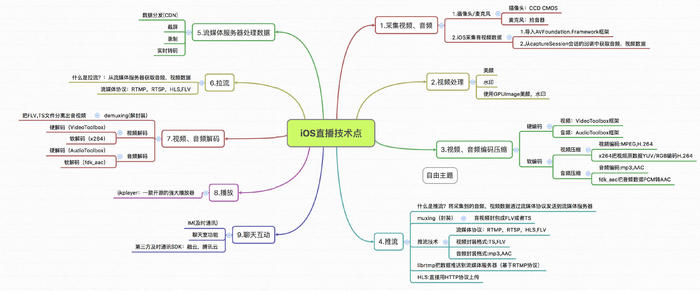
<!-- iOS-11-by-Examples/iOS-11-by-Examples/Vision/Landmarks/LandmarksService.swift -->
https://github.com/artemnovichkov/iOS-11-by-Examples/blob/master/iOS-11-by-Examples/Vision/Landmarks/LandmarksService.swift
<!-- bash: bash是一种shell解释器版本 -->
<!-- shell:通常我们说的shell,指的是shell脚本语言 -->
第一行一定要指明系统需要哪种shell解释器解释你的shell脚本,如:#! /bin/bash,使用bash解析脚本语言
<!-- https://github.com/Bilibili/ijkplayer -->
<!-- 基本知识介绍 -->
1)AVFoundation: 音视频数据采集需要用AVFoundation框架.
2)AVCaptureDevice:硬件设备,包括麦克风、摄像头,通过该对象可以设置物理设备的一些属性(例如相机聚焦、白平衡等)
3)AVCaptureDeviceInput:硬件输入对象,
可以根据AVCaptureDevice创建对应的AVCaptureDeviceInput对象,用于管理硬件输入数据。
4)AVCaptureOutput:硬件输出对象,用于接收各类输出数据,通常使用对应的子类AVCaptureAudioDataOutput(声音数据输出对象)、AVCaptureVideoDataOutput(视频数据输出对象)
5)AVCaptionConnection:
当把一个输入和输出添加到AVCaptureSession之后,AVCaptureSession就会在输入、输出设备之间建立连接,而且通过AVCaptureOutput可以获取这个连接对象。
6) AVCaptureVideoPreviewLayer:相机拍摄预览图层,
能实时查看拍照或视频录制效果,创建该对象需要指定对应的AVCaptureSession对象,因为AVCaptureSession包含视频输入数据,有视频数据才能展示。
7)AVCaptureSession: 协调输入与输出之间传输数据
<!-- 捕获音视频步骤:官方文档 -->
https://link.jianshu.com/?t=https://developer.apple.com/library/ios/documentation/AudioVideo/Conceptual/AVFoundationPG/Articles/04_MediaCapture.html
1.创建AVCaptureSession对象
2.获取AVCaptureDevicel录像设备(摄像头),录音设备(麦克风),注意不具备输入数据功能,只是用来调节硬件设备的配置。
3.根据音频/视频硬件设备(AVCaptureDevice)创建音频/视频硬件输入数据对象(AVCaptureDeviceInput),专门管理数据输入。
4.创建视频输出数据管理对象(AVCaptureVideoDataOutput),并且设置样品缓存代理(setSampleBufferDelegate)就可以通过它拿到采集到的视频数据
5.创建音频输出数据管理对象(AVCaptureAudioDataOutput),并且设置样品缓存代理(setSampleBufferDelegate)就可以通过它拿到采集到的音频数据
6.将数据输入对象AVCaptureDeviceInput、数据输出对象AVCaptureOutput添加到媒体会话管理对象AVCaptureSession中,就会自动让音频输入与输出和视频输入与输出产生连接.
7.创建视频预览图层AVCaptureVideoPreviewLayer并指定媒体会话,添加图层到显示容器layer中
8.启动AVCaptureSession,只有开启,才会开始输入到输出数据流传输。
<!-- 视频采集额外功能一(切换摄像头) -->
1.获取当前视频设备输入对象
2.判断当前视频设备是前置还是后置
3.确定切换摄像头的方向
4.根据摄像头方向获取对应的摄像头设备
5.创建对应的摄像头输入对象
6.从会话中移除之前的视频输入对象
7.添加新的视频输入对象到会话中
<!-- https://link.jianshu.com/?t=https://github.com/iThinkerYZ/YZLiveAppDemo.git -->
Analyzing dependencies
Downloading dependencies
Installing AFNetworking (3.1.0)
Using MJExtension (3.0.13)
Using SDWebImage (3.7.6)
Generating Pods project
Integrating client project
Sending stats
Pod installation complete! There are 3 dependencies from the Podfile and 3 total pods installed.
<!-- 2.水印 -->
要理解它的实现原理,需要搞懂GPUImageUIElement和GPUImageAlphaBlendFilter。
1)GPUImageUIElement的作用是把一个视图的layer通过CALayer的renderInContext:方法把layer转化为image,然后作为OpenGL的纹理传给GPUImageAlphaBlendFilter。
2) 而 GPUImageAlphaBlendFilter 则是一个两输入的blend filter,
它的第一个输入是摄像头数据,第二个输入则是刚刚提到的GPUImageUIElement的数据,
GPUImageAlphaBlendFilter将这两个输入做alpha blend,可以简单的理解为将第二个输入叠加到第一个的上面,
3)更多关于[alpha blend](https://en.wikipedia.org/wiki/Alpha_compositing#Alpha_blending)在维基百科上有介绍。
<!-- 3.人脸检测 -->
然后通过将摄像头数据CMSampleBufferRef转化为CIImage,对CIImage用CIDetector进行人脸检测:
<!-- -->
- [/usr/local/bin/pod: /System/Library/Frameworks/Ruby.framework/Versions/2.0/usr/bin/ruby: bad interpreter: No such file or directory]
devzkndeMacBook-Pro:restore-symbol devzkn$ sudo gem install -n /usr/local/bin cocoapods
<!-- devzkndeMacBook-Pro:YLFaceuDemo devzkn$ pod update-->
Update all pods
Re-creating CocoaPods due to major version update.
Updating local specs repositories
$ /usr/bin/git -C /Users/devzkn/.cocoapods/repos/master fetch origin --progress
<!-- 一. CoreImage静态人脸识别, 可识别照片, 图像等 -->
<!-- 二. AVFoundation -->
<!-- 1. AVCaptureDevice:代表硬件设备 -->
从这个类中获取手机硬件的照相机、声音传感器
当我们在应用程序中需要改变一些硬件设备的属性(例如:切换摄像头、闪光模式改变、相机聚焦改变)的时候必须要先为设备加锁,修改完成后解锁。
//4. 移除旧输入,添加新输入
//4.1 设备加锁
session.beginConfiguration()
//4.2. 移除旧设备
session.removeInput(deviceIn)
//4.3 添加新设备
session.addInput(newVideoInput)
//4.4 设备解锁
session.commitConfiguration()
<!-- 2. AVCaptureDeviceInput:设备输入数据管理对象 -->
该对象将会被添加到AVCaptureSession中管理,代表输入设备,它配置抽象硬件设备的ports。通常的输入设备有(麦克风,相机等)
<!-- 3. AVCaptureOutput: 代表输出数据 -->
输出的可以是图片(AVCaptureStillImageOutput)或者视频(AVCaptureMovieFileOutput)
<!-- 4. AVCaptureSession: 媒体(音、视频)捕捉会话 -->
负责把捕捉的音频视频数据输出到输出设备中。
是连接AVCaptureInput和AVCaptureOutput的桥梁,它协调input到output之间传输数据。
它有startRunning和stopRunning两种方法来开启会话和结束会话。
<!-- 5. AVCaptureVideoPreviewLayer: 图片预览层 -->
我们的照片以及视频是如何显示在手机上的呢?那就是通过把这个对象添加到UIView的layer上的
<!-- 三. 添加扫描设备 -->
//3.创建原数据的输出对象
let metadataOutput = AVCaptureMetadataOutput()
//4.设置代理监听输出对象输出的数据,在主线程中刷新
metadataOutput.setMetadataObjectsDelegate(self, queue: DispatchQueue.main)
//7.告诉输出对象要输出什么样的数据,识别人脸, 最多可识别10张人脸
metadataOutput.metadataObjectTypes = [.face]
<!-- 主要代码如下: -->
fileprivate func addScaningVideo(){
//1.获取输入设备(摄像头)
guard let device = AVCaptureDevice.default(for: .video) else { return }
//2.根据输入设备创建输入对象
guard let deviceIn = try? AVCaptureDeviceInput(device: device) else { return }
deviceInput = deviceIn
//3.创建原数据的输出对象
let metadataOutput = AVCaptureMetadataOutput()
//4.设置代理监听输出对象输出的数据,在主线程中刷新
metadataOutput.setMetadataObjectsDelegate(self, queue: DispatchQueue.main)
//4.2 设置输出代理
faceDelegate = previewView
//5.设置输出质量(高像素输出)
session.sessionPreset = .high
//6.添加输入和输出到会话
if session.canAddInput(deviceInput!) {
session.addInput(deviceInput!)
}
if session.canAddOutput(metadataOutput) {
session.addOutput(metadataOutput)
}
//7.告诉输出对象要输出什么样的数据,识别人脸, 最多可识别10张人脸
metadataOutput.metadataObjectTypes = [.face]
//8.创建预览图层
previewLayer = AVCaptureVideoPreviewLayer(session: session)
previewLayer.videoGravity = .resizeAspectFill
previewLayer.frame = view.bounds
previewView.layer.insertSublayer(previewLayer, at: 0)
//9.设置有效扫描区域(默认整个屏幕区域)(每个取值0~1, 以屏幕右上角为坐标原点)
metadataOutput.rectOfInterest = previewView.bounds
//10. 开始扫描
if !session.isRunning {
DispatchQueue.global().async {
self.session.startRunning()
}
}
}
<!-- 4. AVMetadataFaceObject介绍 -->
faceID: 人脸的唯一标识
扫描出来的每一个人, 有不同的faceID
同一个人, 不同的状态下(摇头, 歪头, 抬头等), 都会有不同faceID
hasYawAngle: 是否有偏转角(左右摇头)
<!-- https://link.jianshu.com/?t=https://github.com/coderQuanjun/JunFaceRecognition -->
iOS Vision API Samples
These samples demonstrate the vision API for detecting faces and data output.
<!-- Add Face Tracking with GoogleMVDataOutput To Your App -->
https://developers.google.com/vision/ios/face-tracker-tutorial
Face Verification https://github.com/voiceittech/VoiceItApi2IosSDK
pod 'FaceDetectSDK', '~> 0.0'
Describes a face detected in a still image frame.Its properties provide face landmark information.
<!-- Detect Facial Features in Photos -->
<!-- Get Started with the Mobile Vision iOS API -->
https://developers.google.com/vision/ios/getting-started
The Google Mobile Vision iOS SDK and related samples are distributed through CocoaPods.
<!-- face-tracker-tutorial -->
https://developers.google.com/vision/ios/face-tracker-tutorial
<!-- A face detect SDK to detect face acts, poses, landmarks. -->
https://cocoapods.org/?q=lang%3Aobjc%20on%3Aios%20landmark
<!-- Error: An unexpected error occurred during the `brew link` step
The formula built, but is not symlinked into /usr/local
Permission denied @ dir_s_mkdir - /usr/local/Frameworks
Error: Permission denied @ dir_s_mkdir - /usr/local/Frameworks
-->
devzkndeMacBook-Pro:swift devzkn$ sudo mkdir /usr/local/Frameworks
devzkndeMacBook-Pro:swift devzkn$ sudo chown $(whoami):admin /usr/local/Frameworks
转载请注明:张坤楠的博客 > AVCaptureMetadataOutput
在操作过程或者文章有问题的话欢迎在 原文 里提问或指正。